2016년부터 스마트폰을 실물화상기로 활용해 보았습니다.
1) 미러링 동글을 구형 TV에 연결해 이용하기
2016년 알파스캔의 미러링 동글을 이용했습니다. 전원 공급을 위해 TV뒤의 USB 단자에 꼽아 두면 자꾸만 화면 우선권을 가져가는 문제가 있지만 꽤 괜찮았던 선택.
2) TV 자체 내장 미러링을 이용해 구현하기
2019년. 미러링 기능이 있는 TV라서 스마트폰을 연결해 봤습니다. 삼성S7 엣지를 쓰니 폰화면을 가로로 하면 TV 화면도 가로로 나와 좋았죠. 잠깐씩 아이들 활동 상황을 보여주거나, 교실 앞에 나와 시연하는 아이들 모습을 전송했었습니다다.
3) 로테이션 컨트롤 사용, 가로 카메라로 만들기, 아니면 교육용 실물화상기 앱 활용
미러링으로 사용하니 폰 돌릴 때마다 화면이 돌아가네요. 아예 가로로 고정시;키는 프로그램을 찾았습니다. 로테이션 컨트롤.
실행하면 앱에 상주하면서 화면을 제어합니다.. 하지만 장시간 쓰면 화면이 꺼지거나 미러링이 종료되는 문제가 나와서 과학사랑 선생님이 만드신 교육용 실물화상기 미러링 가로모드 전용 앱을 찾았습니다. 로테이션 컨트롤으로 미리 가로 화면 만들고 이 앱을 실행하면 화면이 안꺼집니다. 해상도는 조금 낮아서 아쉽지만 그 덕분에 화면이 안 꺼지나 봅니다.
4) 일단 끝판왕. 가로카메라 앱과 + 가로 카메라 뷰어 프로그램
인디 멍멍쌤님이 만드신 가로카메라 앱. 과학사랑님의 앱과 같이 항상 가로로 카메라를 고정합니다. 화면어둡게 하기, 선 긋기, 정지화면&저장, 포인터 보이기, 화면 줌 등 기능이 좋아 TV 미러링에 최적이었습니다. 줌의 실시간 화면 공유를 이용해 PC와 스마트폰에 줌을 실행한 후 화면 공유 기능으로 스마트폰 화면을 PC로 보냈더니 꽤 좋습니다.
그런데, 실물화상기 끝판왕이 나왔네요. 바로 가로카메라 뷰어 프로그램.
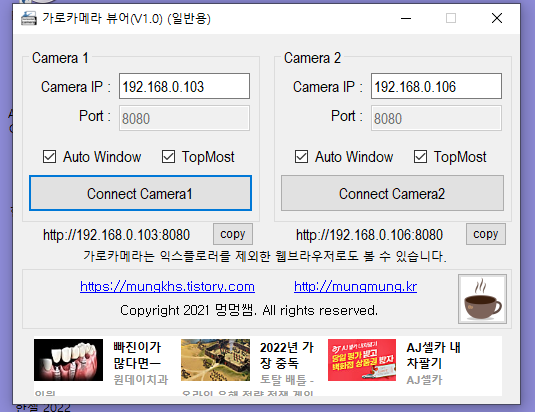
가. 스마트폰과 PC를 동일한 네트워크/와이파이 에 둡니다.
나. PC에서 가로카메라 뷰어 프로그램을 실행하고 카메라 아이피를 스마트폰에서 확인, 아이피를 바르게 입력하고 연결합니다.
다. 스마트폰에서 가로카메라 앱을 실행, 앱 화면에서 B 키를 누르면 PC로 화면 송출 시작.
기본 360해상도로 송출되어, 작동은 빠르지만 해상도는 엉망인데, B를 누르,면 화면 중간에 나오는 아이피 번호 부분을 터치하니 해상도 조정 옵션이 나오는군요.
360부터 1920까지 가능하고 화질 조절옵션이 L/M/H 있는데 사용해 보니 1280*720 해상도에 화질 H 가 가장 안정적입니다. 1920으로 하니 화면이 자주 죽네요.
이것으로 수업 준비해야겠습니다. 강추 앱!
22/3/20 수업해 봤습니다.
스탠드에 전화기 달고, 1280*720 모드로 맞추어 시연. 1시간의 발표시간 동안 아무 문제 없다. 일반 카메라 보다 훨씬 협각이어서 스탠드 높이를 많이 낮추어야 했다.
'HOWTO > IT | 컴퓨터' 카테고리의 다른 글
| PC소리 녹음을 위해 스테레오믹스를 사용해도 소리가 입력되지 않을 때. (0) | 2023.08.05 |
|---|---|
| 원드라이브 로그인오류 , 인터넷 속도 문제 (0) | 2022.11.22 |
| 교실 모니터 배치 (0) | 2021.10.18 |
| 서브모니터, 그래픽스 타블렛 흉내. (0) | 2021.03.24 |
| 안드로이드 패드로 그래픽 타블렛 만들기. (0) | 2021.01.01 |



